
Tip: Video niet in uw taal? Selecteer Ondertiteling 
Probeer het zelf
gebruik het raster om shapes exact op een pagina te plaatsen.
Het raster weergeven of verbergen
-
Ga naar Weergave en schakel het selectievakje Raster in om het raster weer te geven.
-
Ga naar Weergave en schakel het selectievakje Raster uit om het raster te verbergen.
Werken met een variabel raster
Een variabel raster, dat nauwkeurigere rasterlijnen bij hogere vergrotingen weergeeft, is handig in de meeste tekeningen.
-
Selecteer Weergeven > Meer.
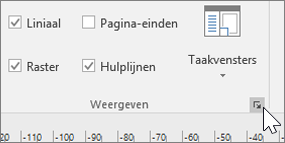
-
Selecteer in het vak Liniaal & Rasterde optie Fijn, Normaal of Grof voor Rasterafstand Horizontaal en Rasterafstand Verticaal.
Opmerking: Fijn is de kleinste rasterafstand en Grof is de grootste.
-
Selecteer OK.
Werken met een vast raster
Een vast raster geeft dezelfde afstand weer, ongeacht de vergroting.
-
Selecteer Weergeven > Meer.
-
Selecteer in het vak Liniaal & Raster de optie Vast voor Rasterafstand Horizontaal en Rasterafstand verticaal.
-
Typ de gewenste afstand tussen rasterlijnen in Minimale afstand.
-
Selecteer OK.










